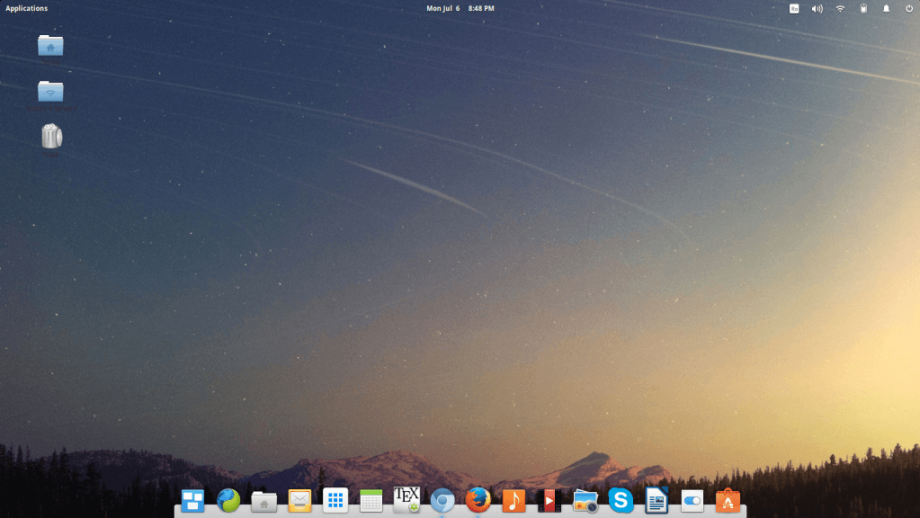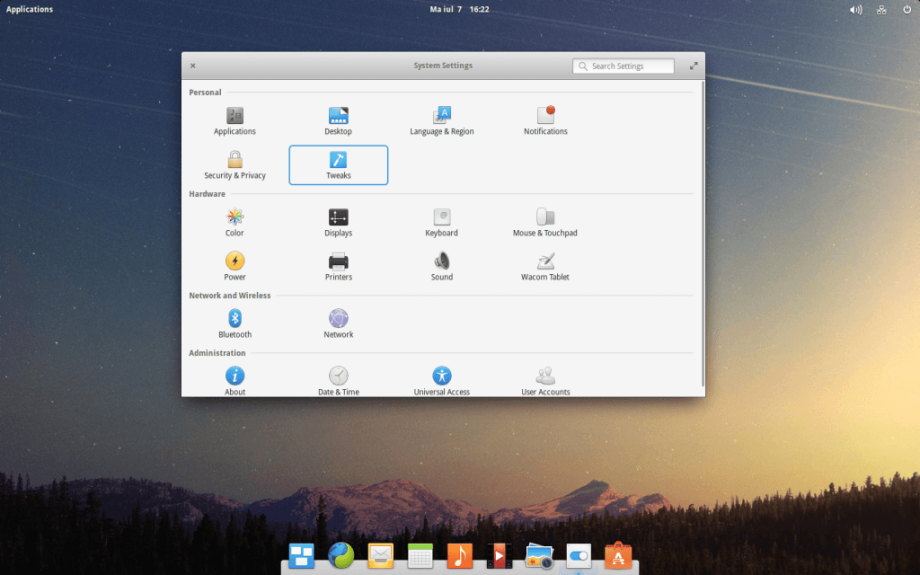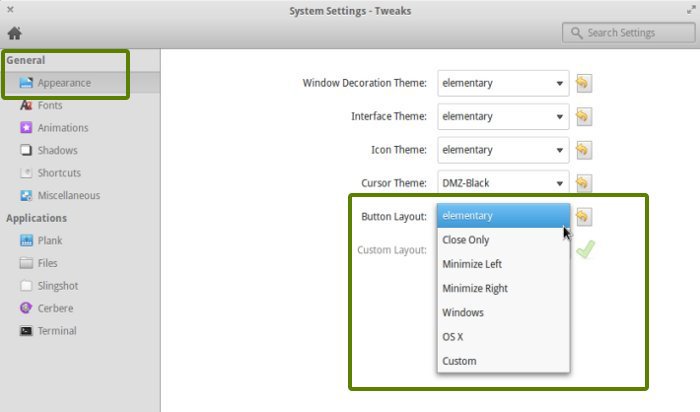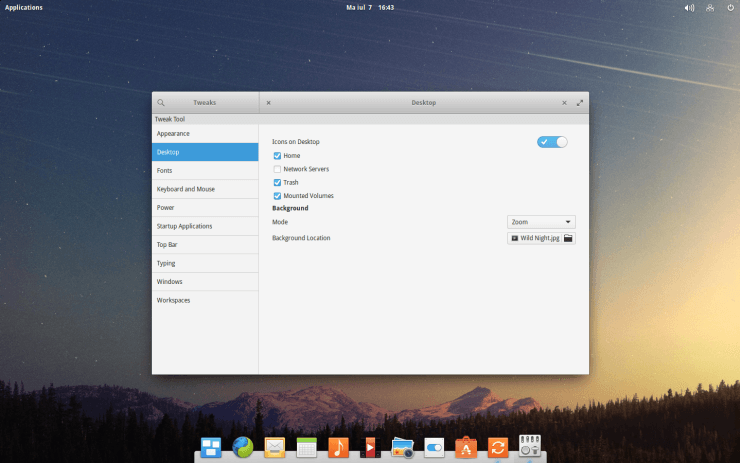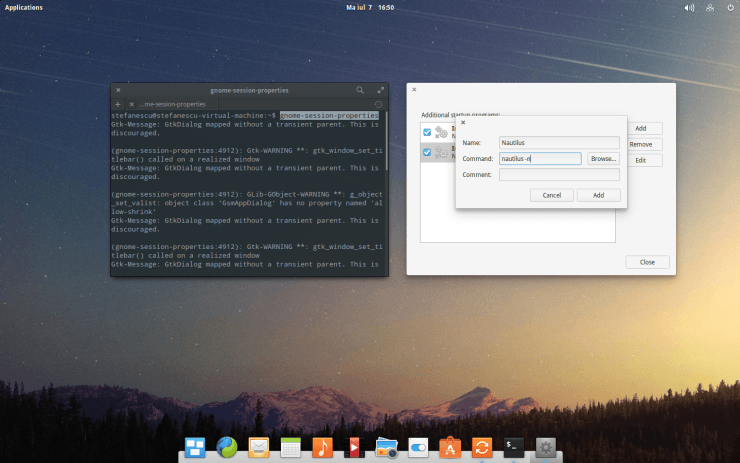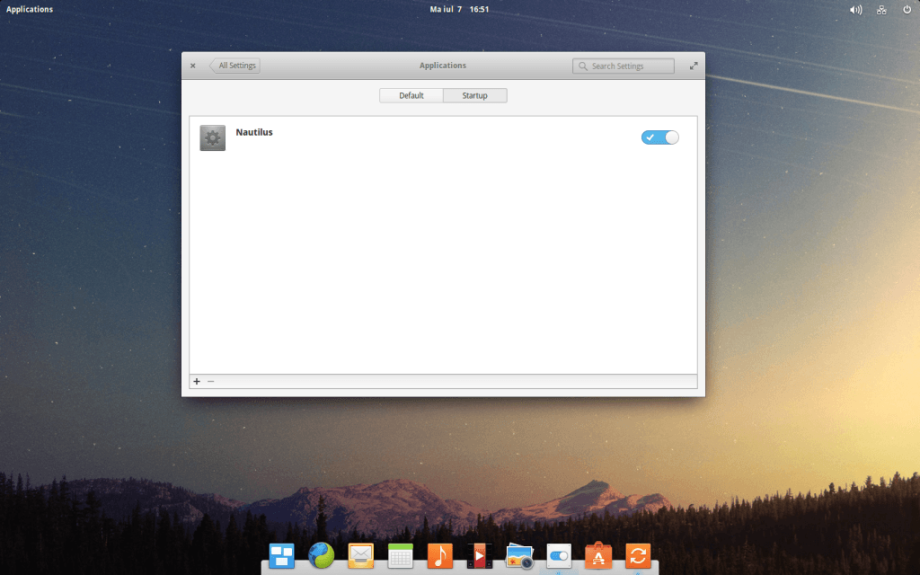Situatie
Elementary OS e o distribuție Linux, construită pe Unity de la Ubuntu așa că, în mod intuitiv, în multe privințe seamănă foarte mult cu el – ceea ce nu-i rău fiindcă printre multe altele mai avem și Software Centre, care e foarte util. Seamănă izbitor de bine cu un MAC OS(dock station jos, top bar sus etc.). Elementele sunt foarte echilibrate, echilibru în culori și cu ceva tweaking foarte customizabil.
Solutie
Pentru a putea folosii sistemul de operare avem nevoie de instalarea diferitelor extensii si programe critice pentru a putea ajunge sa testam cu adevarat acest sistem de operare.
Incepem apăsand tasta Windows + T și deschideți un terminal.
- sudo apt–get update && sudo apt–get upgrade
- Datorită unor peculiarități de ordin juridic din câteva țări(e bine…n-am habar care), versiunea actuală, Freya, nu are instalate codec-uri multimedia. Tocmai de aceea, pentru a fi noi totali siguri vom face și asta: sudo apt–get install ubuntu–restricted–extras
- Personalizează-ți sistemul cu Tweaks. Sistemul acesta e la unele chestii ciudat…de ex. nu are buton de minimizare (are totuși mesaj interesant în Terminal când dai copy-paste). Pentru a rezolva problema va trebui să rulezi următoarele comenzi:
|
1
2
3
|
sudo add–apt–repository ppa:mpstark/elementary–tweaks–daily
sudo apt–get update
sudo apt–get install elementary–tweaks
|
După ce ai terminat instalarea du-te la System Settings și vei vedea următoarea pictogramă:
Și în imaginea de mai jos poți vedea ce trebuie modificat:
- Instalează VLC sudo apt–get install vlc
- Pachetul Office – spre deosebire de Ubuntu, Elementary OS nu vine preinstalat cu vreun pachet Office. Destul de ciudat, ținând cont că dimensiunea sistemului de operare e de aproape 900 de MB, care este MAI MULT decât un CD. Deci…sudo apt–get installlibreoffice
- Skype sudo apt–get install skype
- Un client pentru torrent-uri
123sudo apt–get install bittorrent libwxgtk2.4/* sau */sudo apt–get install transmission
- Poate o să vină momentul când vei avea nevoie de un soft pentru editarea imaginilor, iar GIMP probabil e cea mai bună opțiune. sudo apt–get install gimp
- Fișierele arhivate .rar sudo apt–get install rar
Adăugarea filelor pe Desktop
Imediat după instalare, noi, obișnuiți cu Windows sau MAC, vom încerca să creăm câte-o filă sau vreun Shortcut pe Desktop. Desigur că nu se poate!
Pentru a se putea, prima oară instalăm Gnome Tweak Tool (e diferită de cealaltă care era doar Tweak).
|
1
|
sudo apt–get install unity–tweak–tool gnome–tweak–tool
|
Intră în terminal și scrie gnome–tweak–tools apoi mergi la secțiunea Desktop și bifează ca mai jos:
După ce faci asta îți vei dori ca setările să fie active și după restartarea computerului. Pentru asta, deschide Terminalul și scrie
|
1
|
gnome–session–properties
|
Făcând asta vei putea, dând clic pe Add să adaugi programe sau comenzi ce vor porni la Startup. Va trebui să faci ca în imaginea de mai jos:
Dacă totul e în regulă, mergând în System Settings -> Applications -> Startup ar trebui să vezi